
很多人的通訊錄不是單純的存在手機裡就是存在 iCloud 在與手機同步,如果你是存在手機,那通訊錄被更改、意外遭刪除或者是手機不見那就沒了,如果利用 iCloud 同步的話,手機不見至少資料還在 iCloud 中,但是如果不小心改到通訊錄又或者刪除,那就是連 iCloud 的一起被影響,畢竟是同步的關係,所以不管你是存在手機中還是 iCloud 同步的方式,最好還是定時地做一次備份。
今天要分享一個很簡單備份通訊錄的方式,用 Google 硬碟就可以。
|iPhone 通訊錄聯絡人資料備份至 Google 作法
首先你必須先下載 Google Drive(Google 雲端硬碟)
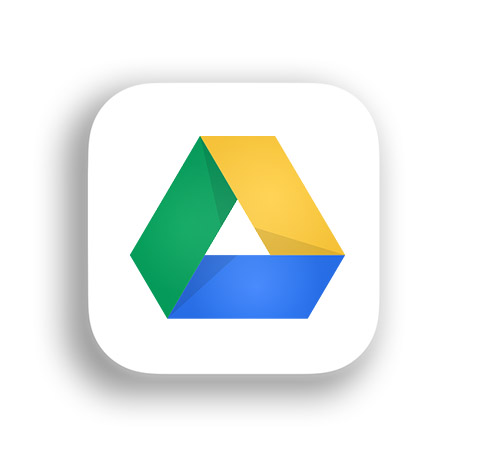
點此下載 Google Drive 雲端硬碟
打開 Google Drive App 後,進入個人設定的頁面中,可以看到一個備份的選項。
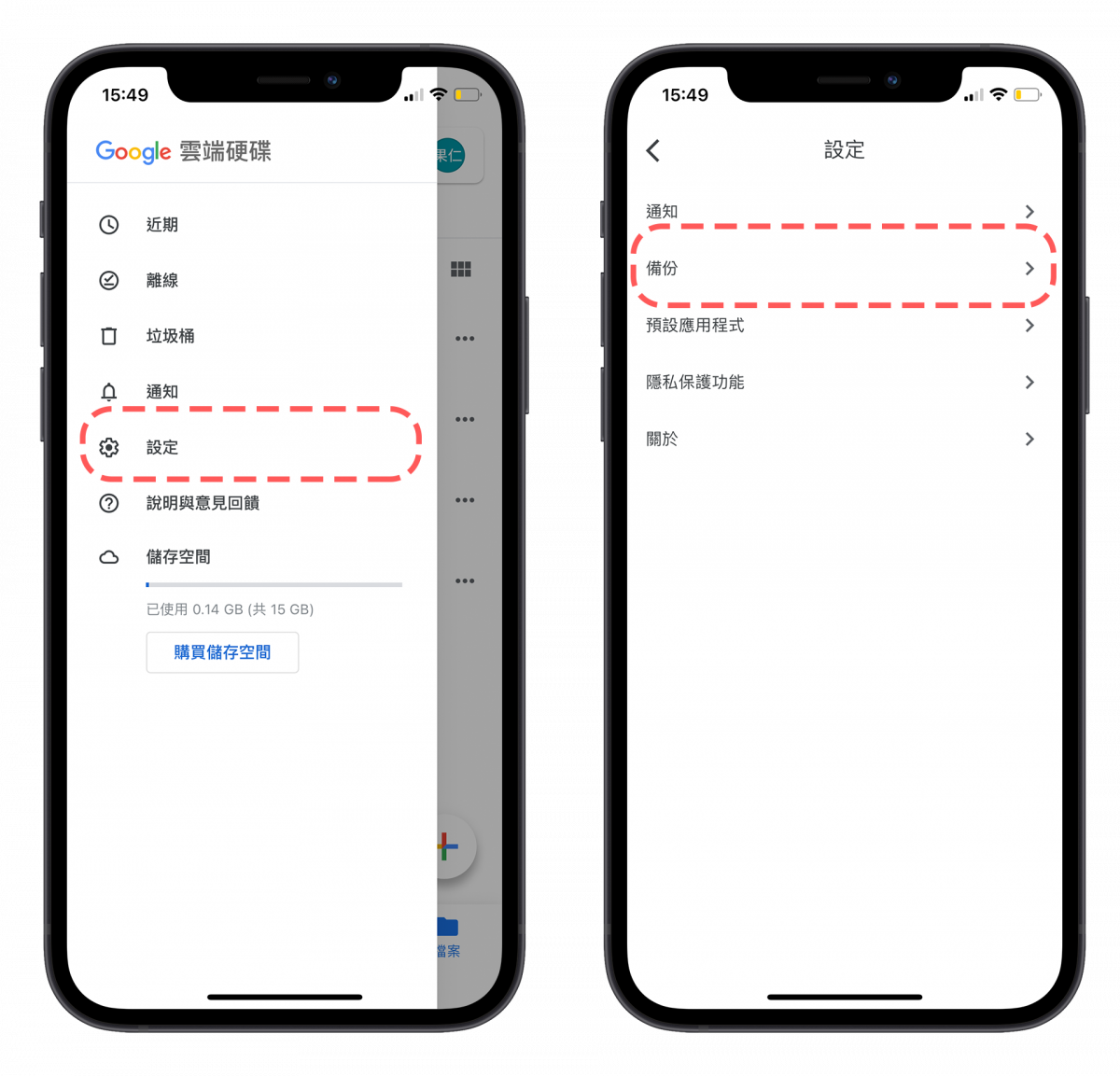
接者會有要備份的選項讓你選,這邊我們就只選擇「聯絡人」,其他的我們就關掉。選好之後按下開始備份,Google Drive App 就會將你存在手機以及利用 iCloud 同步的通訊錄聯絡人資料複製一份到 Google Drive 上。
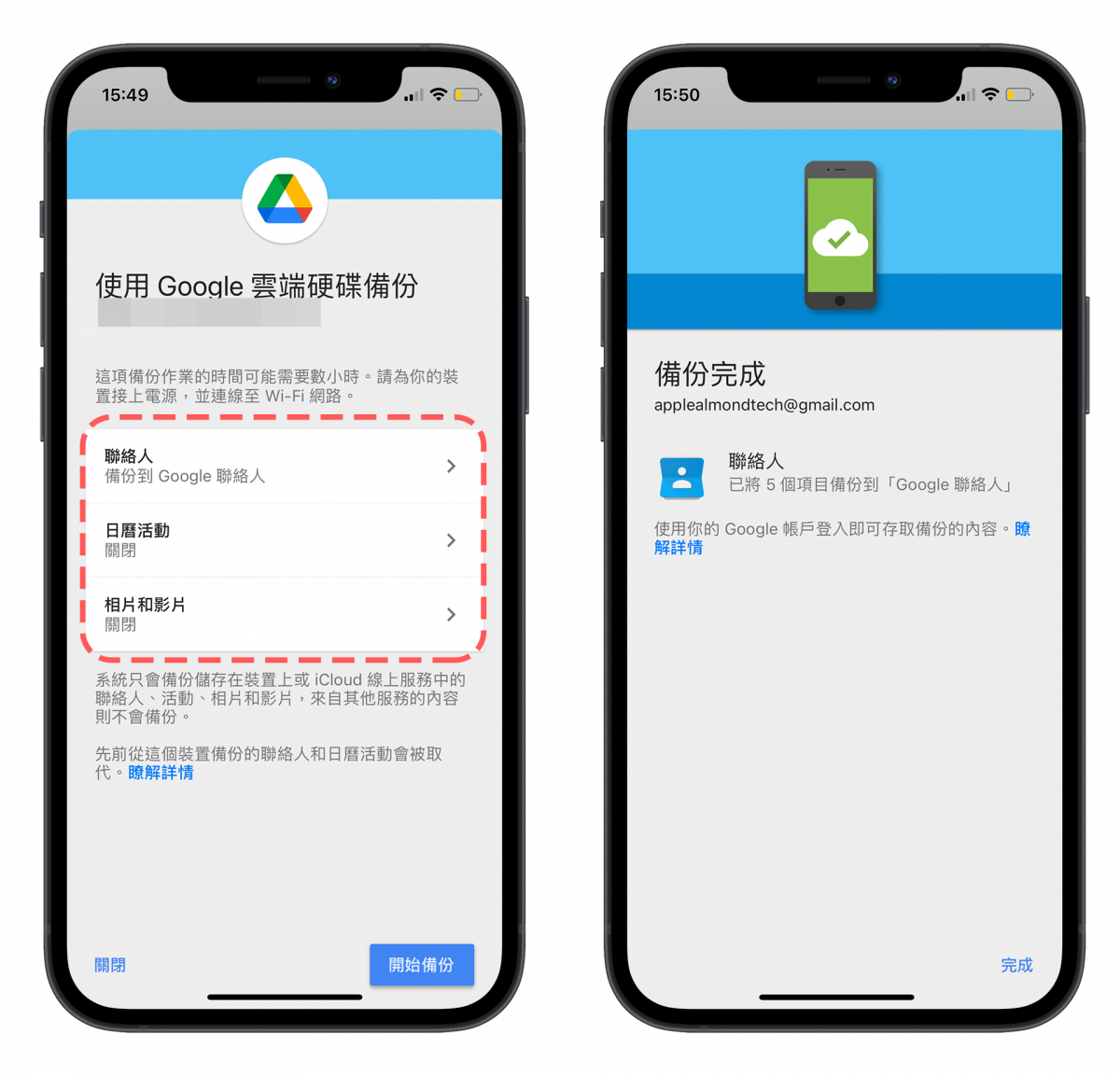
然後我們利用網頁登入 Google 帳號。
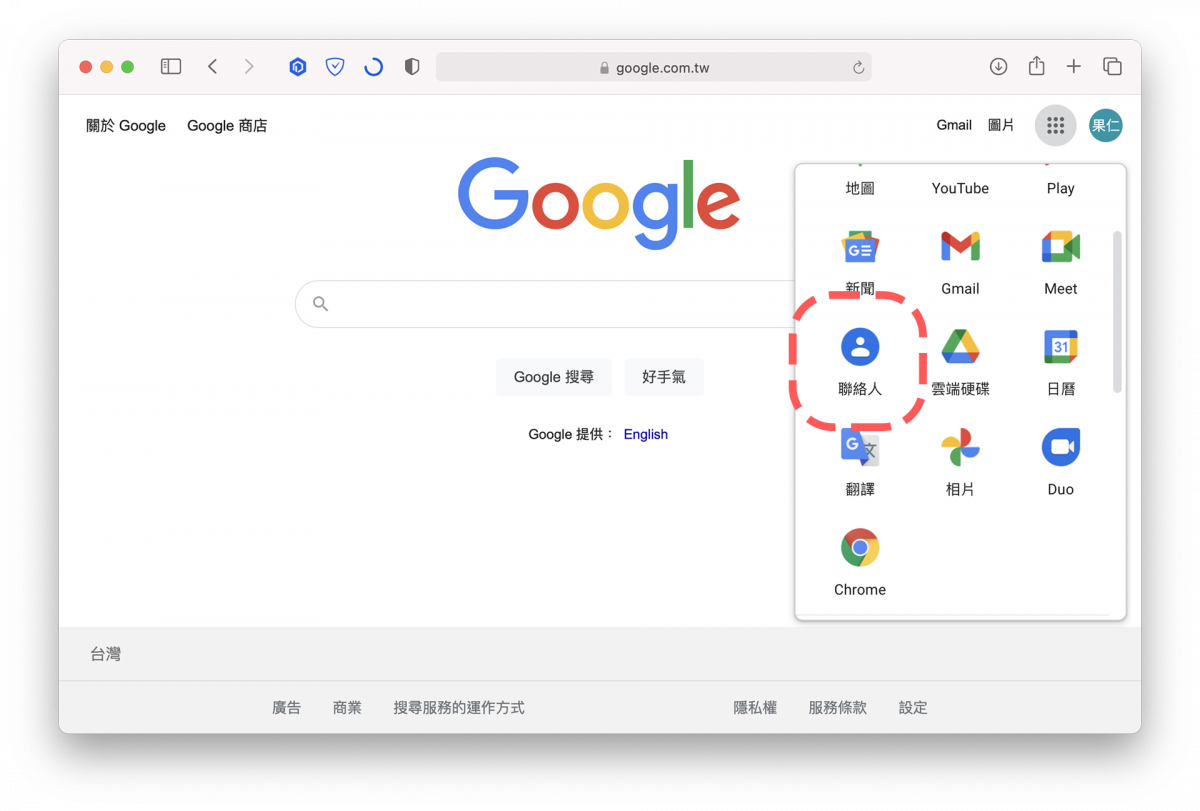
就可以看到我們剛剛備份出來的 iPhone 通訊錄聯絡人資料。
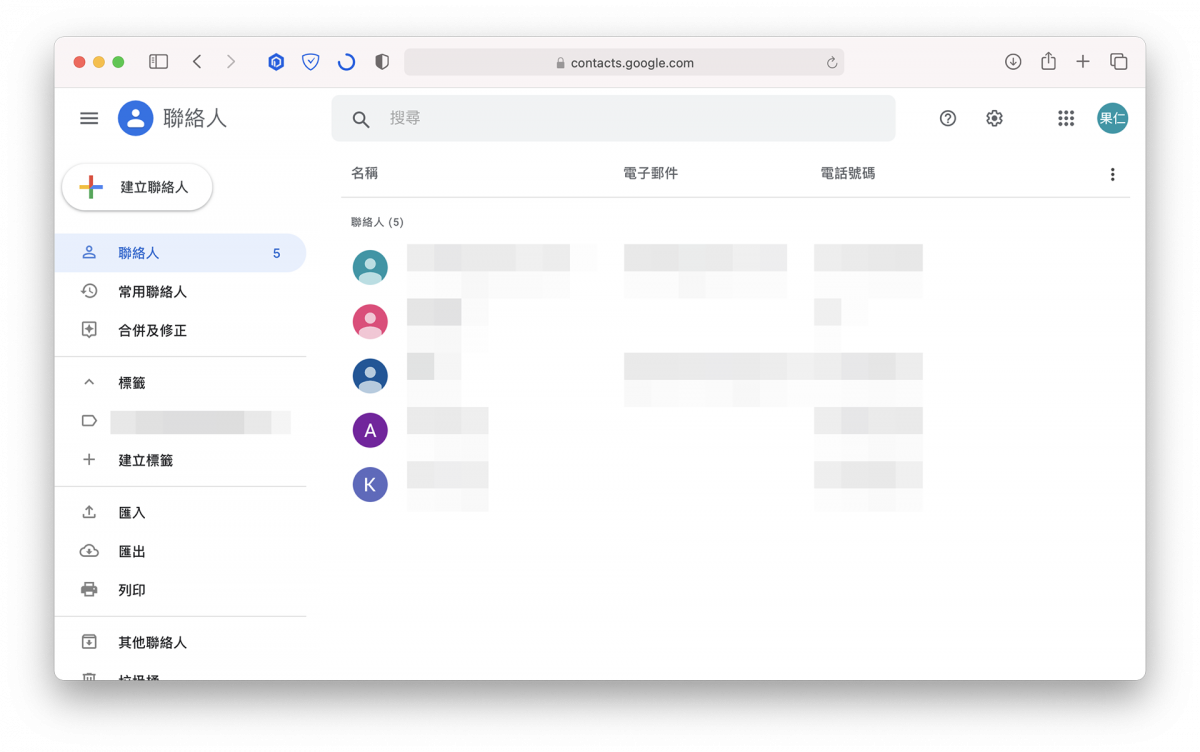
純粹備份用,不再同步回手機
做到這裡我們就完成了手機通訊錄的備份,不再同步至手機了,雖然 Google 有提供可以和 iPhone 同步的功能,但因為我們只是把這裡當成是一個備份的空間,未來要是手機出了什麼意外,iCloud 上的資料也被影響或是讀取不到時,至少在 Google 這邊還有一份資料可以查詢親友的電話。
|其他 iPhone 通訊錄聯絡人的備份方式
或許有人會說就用 iCloud 備份通訊錄聯絡人就好了,但誠如上面所說,除非你不做同步,不然只要與 iCloud 同步了,都不能算是備份,任何一地被更改了都會影響另外一邊的資料,但是可以利用 iCloud 網頁版中「導出 vCard」的功能來取得通訊錄聯絡人的檔案進行備份。
或者是利用 iTunes 備份手機的資料,這樣也可以達到備份通訊錄的效果,不過這些備份檔要讀取都沒有像上面所說使用 Google 聯絡人的方式備份來的方便與即時,只要能上網,用手機也可以查詢。
延伸閱讀》
如何將 iCloud 照片備份至 Google Photos 相簿中?

iPhone 誤刪照片怎麼辦?有什麼好用的檔案救援軟體推薦?

四種備份 iPhone 照片的方法:Google 相簿收費後的替代
